Comment enregistrer un Réservation de bureaux
Il existe plusieurs façons de s'enregistrer sur votre site Réservation de bureaux. Dans cet article, nous allons aborder toutes les options de confirmation. Confirmation de réservation avec le dispositif Connect, par le capteur Desk et par le portail/application.
Seul votre administrateur GoBright est en mesure d'attribuer les possibilités d'enregistrement pour vos bureaux.
Confirmation de la réservation sur GoBright Connect
Lorsqu'un dispositif GoBright Connect est configuré, vous pouvez vous enregistrer sur votre Réservation de bureaux avec votre carte NFC, votre tag NFC ou votre application GoBright Mobile. Lorsque le GoBright Connect est orange, vous pouvez vous enregistrer.
Vous pouvez également vous enregistrer directement lorsqu'une connexion GoBright est verte. N'oubliez pas que vous avez besoin de privilèges, qui peuvent être configurés dans lesrôles d'utilisateur de GoBright .
Veuillez cliquer sur le lien pour plus d'informations sur la signification des couleurs sur le dispositif GoBright Connect.
Confirmation de la réservation par capteur
Lorsqu'un capteur de bureau est configuré et que la confirmation de réservation est activée dans le profil du bureau, le capteur détecte l'occupation lorsqu'une personne s'assied devant le capteur. Le capteur ne peut pas différencier des personnes spécifiques.
Cliquez sur le lien pour obtenir plus d'informations sur les capteurs et leur emplacement.
Confirmation de la réservation par le portail
Connectez-vous à votre portail GoBright . Dans votre tableau de bord, vous verrez par défaut toutes vos réservations de bureau pour aujourd'hui. Si vous ne voyez pas vos réunions pour aujourd'hui, vous pouvez sélectionner une date à gauche en haut.
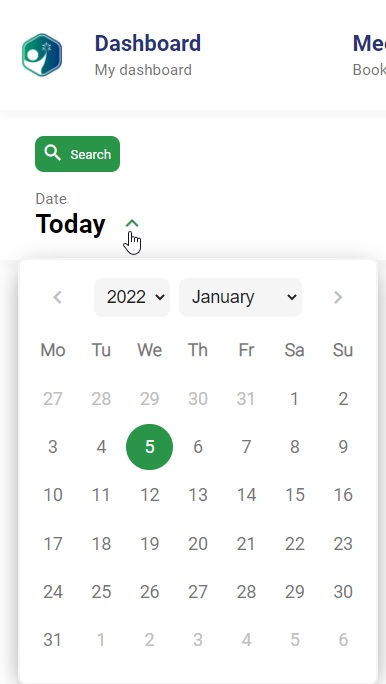
Dans votre tableau de bord, vous pouvez sélectionner le bureau avec le point d'exclamation orange "Veuillez vous enregistrer". Vous obtiendrez une fenêtre pop-up avec le bouton bleu "Check-in". Utilisez ce bouton pour vous enregistrer sur votre site Réservation de bureaux.
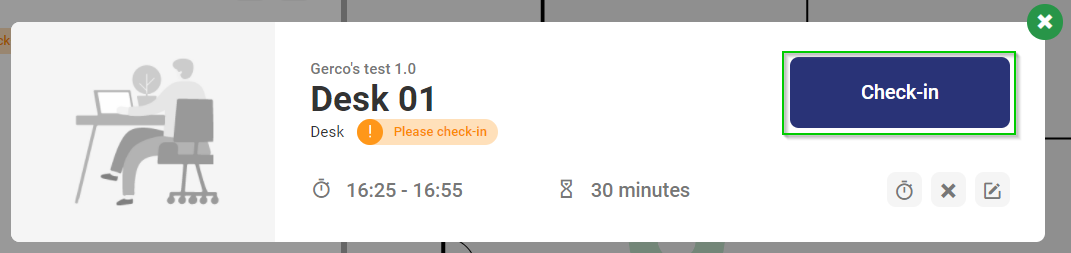
Le point d'exclamation orange "Please check-in" indique le moment de l'enregistrement pour vos bureaux. Lorsqu'une confirmation de réservation est activée dans le profil du bureau, le point d'exclamation orange est visible.
Confirmation de la réservation par l'application
Ouvrez votre application mobile GoBright et sélectionnez le site Réservation de bureaux sur votre tableau de bord. Après avoir sélectionné le site Réservation de bureaux avec le point d'exclamation orange "Please check-in", vous verrez apparaître une fenêtre contextuelle avec un bouton "Check-in". Sélectionnez ce bouton pour vous enregistrer et attendez la confirmation.
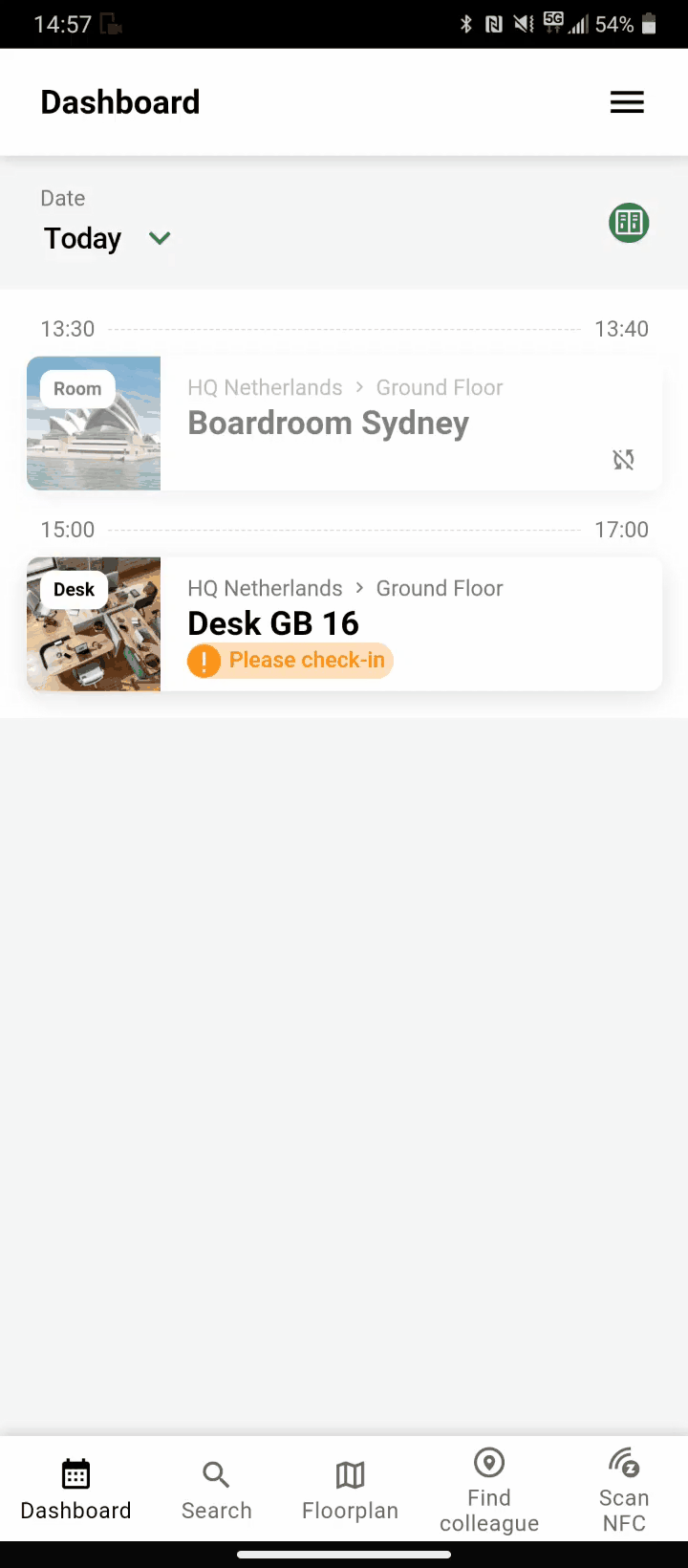
Pour pouvoir vous enregistrer sur votre site Réservation de bureaux avec l'application mobile GoBright , vous devez disposer d'une version 5.8.1 ou supérieure de notre application Android. Veuillez mettre à jour votre application dans votre magasin d'applications désigné si vous ne voyez pas la possibilité de vous enregistrer.
Vous utilisez déjà la version 5.8.1 ou supérieure ? Veuillez alors fermer votre application mobile GoBright et redémarrer votre application mobile GoBright .